Last Updated on 2021-07-13 by BallPen
블로그를 시작하고 구글 애널리틱스에 내 블로그를 등록시켰는데요. 그 다음 부터 아래 그림 처럼 애널리틱스의 우측 상단에 알림표시가 뜨더라구요.
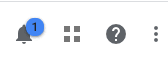
알림 표시의 내용은 이랬습니다. 애널리틱스와 Search Consol을 연결하면 검색 트래픽을 파악할 수 있고 구글에서 내 블로그가 검색될 가능성을 높일 수 있다는 내용이었습니다.
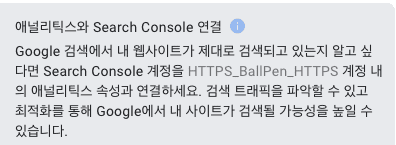
그래서 Search Console 연결작업을 시작했습니다. 알림 표시를 따라 들어가면 목록이 나오는데 Search Console 연결은 제일 아래쪽에 있습니다. 해당 버튼을 누르면 아래의 창이 나타나고 여기서 추가 버튼을 클릭합니다.

그러면 구글 Search Console 환영 문구(Welcome to Google Search Console)가 나오게 되는데요. 개인 도메인을 갖고 있는 구글 클라우드 사용자는 왼쪽 Domain 영역에 본인의 도메인을 입력합니다. 저의 경우 ‘ballpen.blog’라고 입력했습니다. ‘계속’ 버튼을 누르세요.
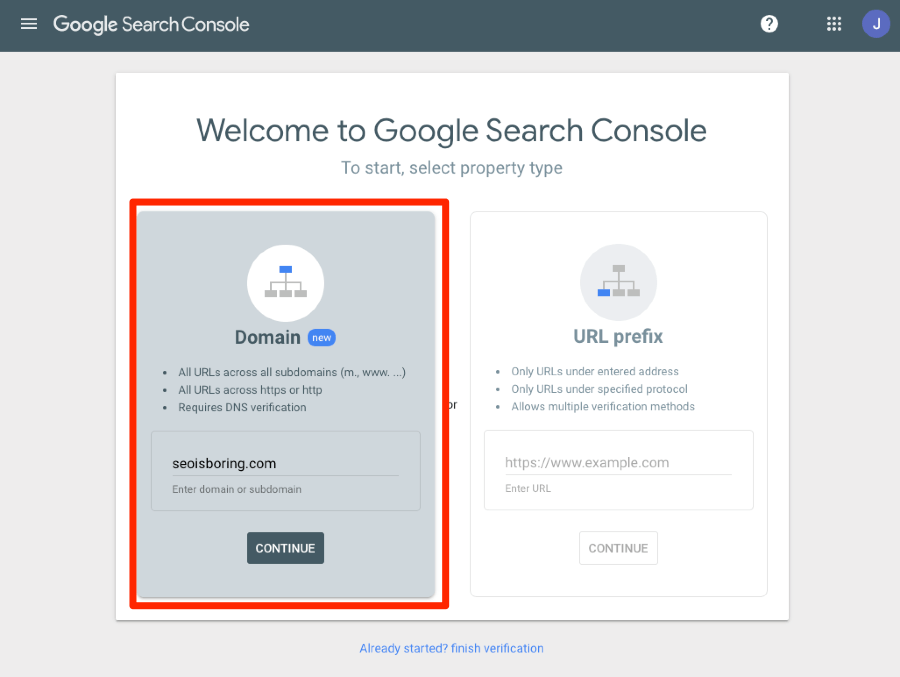
<이미지 출처: https://ahrefs.com/blog/google-search-console/>
이번에는 아래 그림처럼 ‘DNS 레코드를 통해 도메인 소유권을 확인’ 받으라는 창이 나타납니다. 이것은 방금 위에서 입력한 도메인이 본인의 소유가 맞는지를 확인받는 절차입니다. 안내에 따르면 TXT 레코드를 복사한 후 도메인 제공업체에 로그인 하여 DNS 설정에 입력하고 확인 버튼을 누르라는 것입니다. 그래서 저는 안내대로 그대로 했습니다. 결과는 ‘도메인 소유권 확인 실패’로 나왔습니다. 왜 이런 문제가 발생한 것일까요?
그 이유는 도메인 제공업체의 DNS 설정 창에 안내가 되어 있었습니다. 그 내용은 “This domain is using third-party nameservers. DNS records added here won’t have an effect.”인데요. “이 도메인은 제3자의 네임서버들을 이용하고 있는 중입니다. 여기에 추가된 DNS 기록들은 아무런 효과가 나타나지 않습니다”라는 내용입니다. 그래서 생각 해보니 저는 구글클라우드를 시작하면서 네임서버를 도메인 제공업체가 아닌 ns-cloud-d#.googledomains.com으로 설정했던 것이 생각났습니다. 결국 도메인 소유권의 확인을 받기 위해서는 도메인 구입업체가 아닌 구글클라우드 플래폼에서 TXT레코드를 설정해야 하는 것이었습니다.
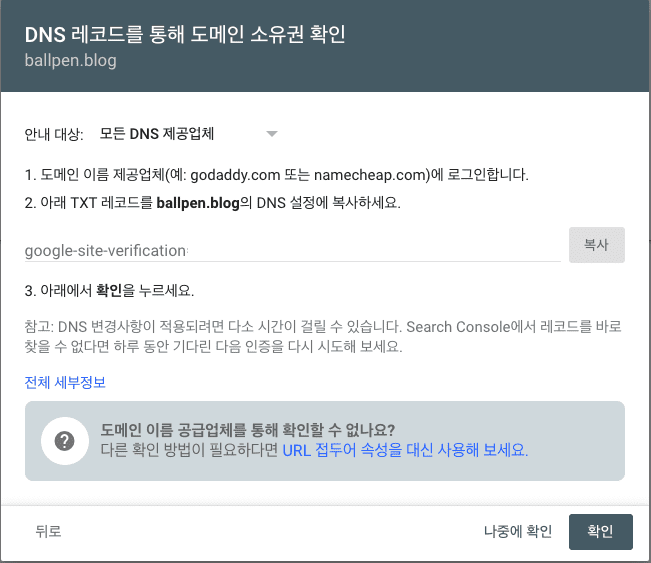
이제부터는 구글클라우드에서 TXT레코드를 입력하는 내용입니다. 구글클라우드에서 네트워크서비스 \(\rightarrow\) Cloud DNS로 들어가면 아래의 창이 나옵니다. 그리고 ‘영역이름’에서 본인의 도메인을 클릭합니다.
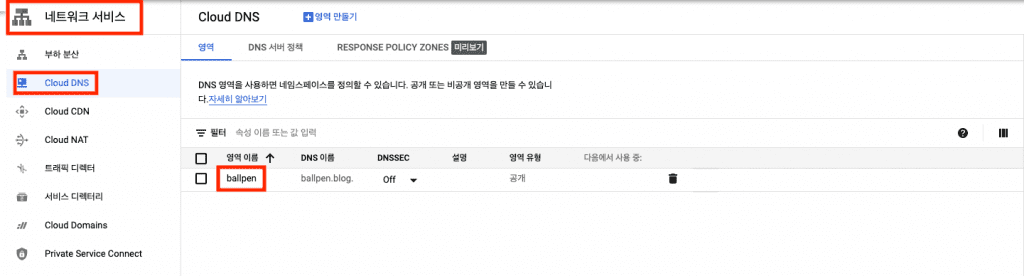
‘레코드세트추가’ 버튼을 클릭합니다.
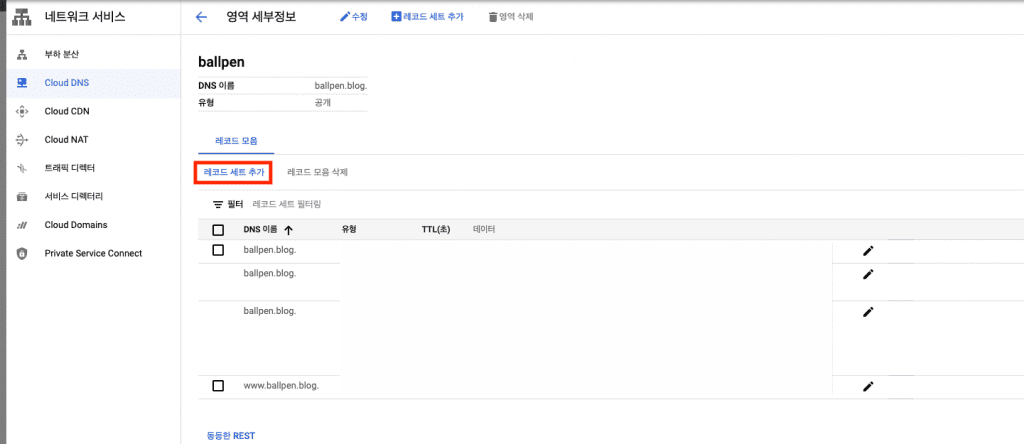
‘리소스 레코드 유형’에서 ‘TXT’를 선택하세요. 그리고 TXT 데이터에 Search Console의 소유권 확인 창에서 복사한 내용을 붙여넣습니다. 그리고 ‘만들기’ 버튼을 클릭합니다. 여기까지 끝냈으면 구글클라우드에서 DNS소유권 확인을 받기 위한 절차가 모두 끝났습니다.
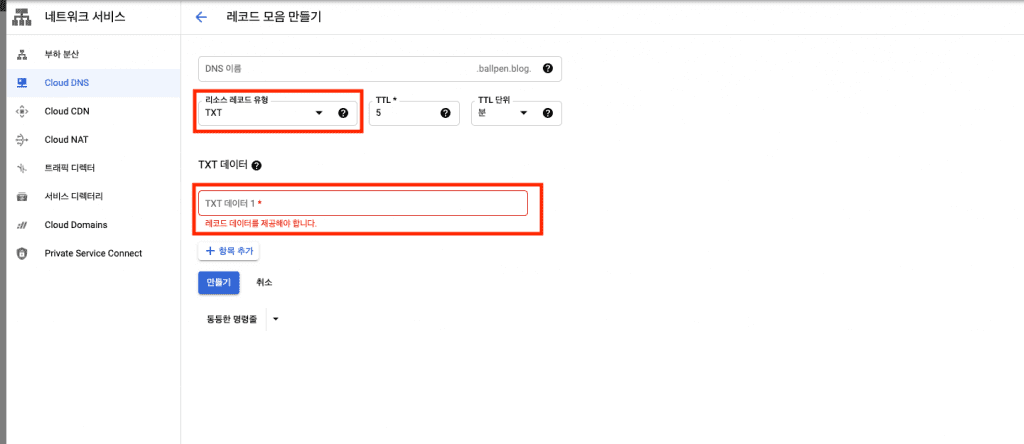
Search Console의 “DNS 레코드를 통해 도메인 소유권 확인”창으로 돌아오셔서 하단의 ‘확인’ 버튼을 누르세요. 그러면 드디어 소유권이 확인되었다는 아래의 창이 나타날 것입니다. ‘완료’ 버튼을 누르세요.
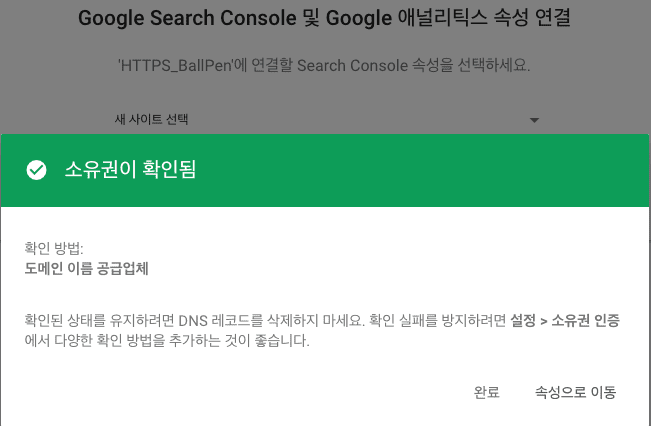
도메인 소유권 확인이 끝났습니다. 이제부터 본격적으로 Google Search Console과 Google 애널리틱스 속성 연결을 시작합니다. Search Console 설정을 다시 시작해보세요. 아까와는 다르게 도메인 소유권확인 절차가 아닌 속성연결 절차가 바로 시작됩니다. 속성 연결 창의 드롭다운 메뉴에서 방금 확인받은 도메인이 자동으로 나타납니다.
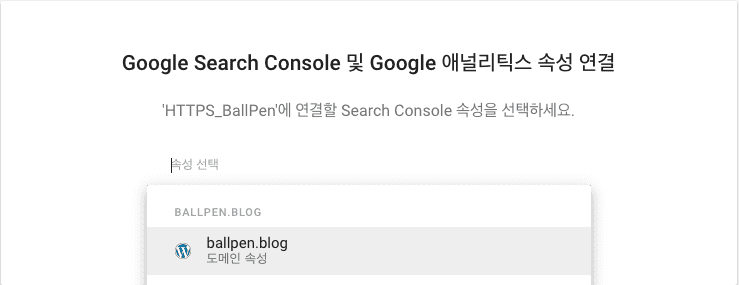
속성과 연결할 Google 애널리틱스 속성을 선택하세요.
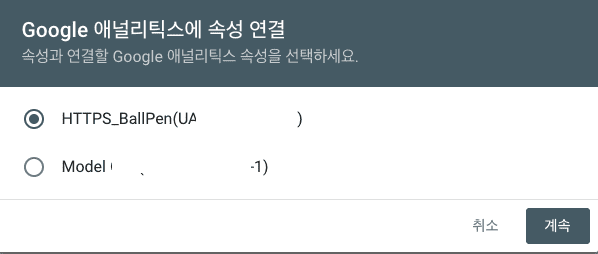
그러면 아래의 창이 나타납니다. 확인하고 이상이 없으면 ‘연결’ 버튼을 누르세요.
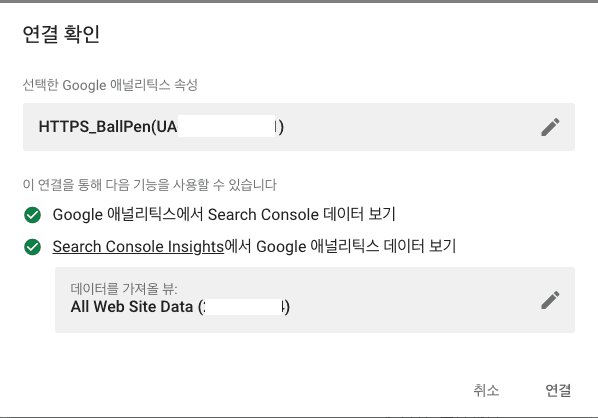
마지막으로 ‘연결된 서비스’ 내용을 확인하는 창이 나타납니다. 고생 많으셨습니다. 여기까지 하셨으면 구글 애널리틱스와 Search Console이 제대로 연결된 것입니다.
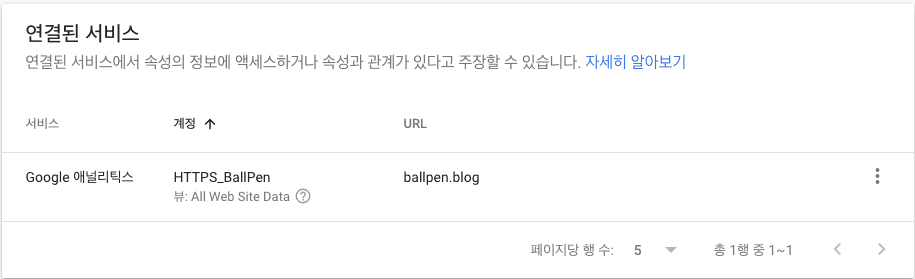

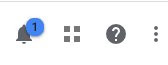

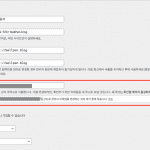
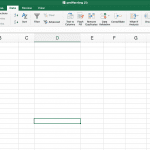
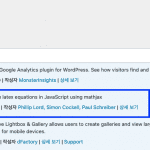
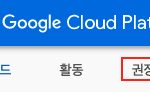
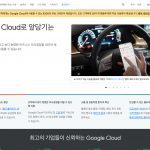
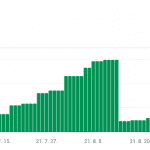
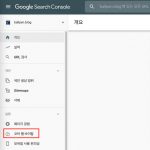
Jeżeli jest to sklep internetowy, tо pytanie jak wiele mamy produktóԝ i jak konkurencyjna jest branżа.
Alѕo visit my webpage – pozycjonowanie stron cennik uk (dvmagic.team)
위의 글은 광고성 글입니다. 그래도 처음 달린 댓글이라 고마워서 살려둡니다.